前提表格

Power Automate连接excel请参考:SharePoint-连接Excel-CSDN博客
创建一个即时云端流或计划云端流,点击触发或者定时触发以下需求
需求1:计算表格中某列的和
添加操作,搜索变量,选择初始化变量

添加变量的名称、类型和初始值

再新增操作,搜索Excel,点击查看更多

选择列出表中存在的行

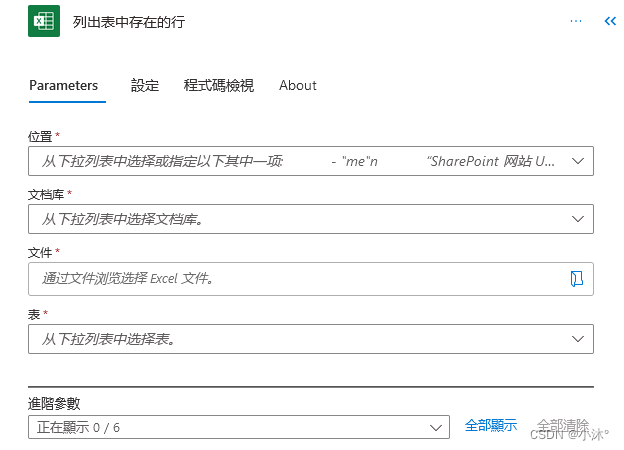
选择提前在SharePoint网站中的文档创建的excel表格

添加新操作,搜索控件,选择应用到每一个

选择value

然后在里面添加操作,搜索变量,选择增量变量
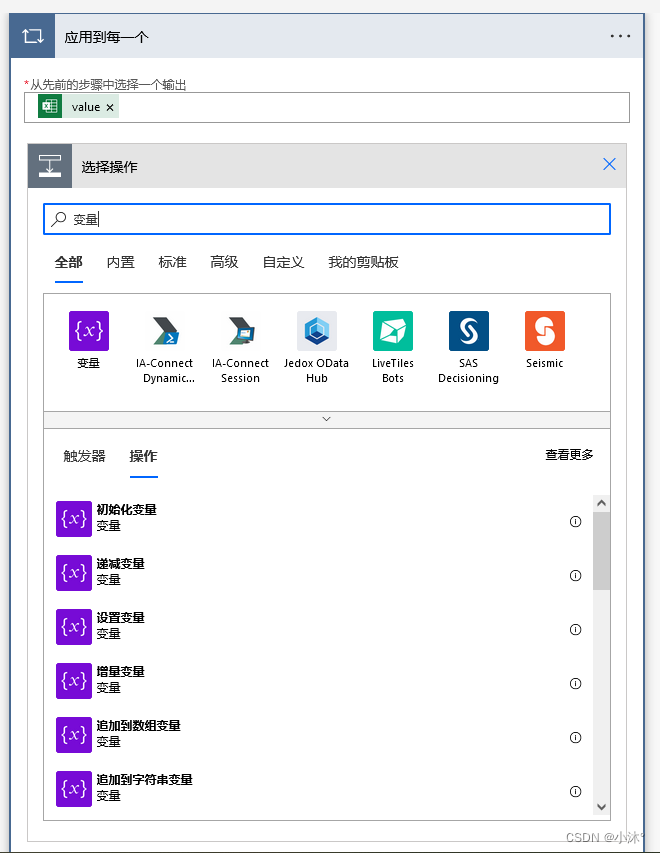
点击值后面的输入框,点击表达式,点击里面的int()函数,然后在函数表达式里继续添加内容,该函数表达式的意思是找到每个item里的旅游景点字段的值,然后转换为int类型
int(items('应用到每一个')['旅游景点'])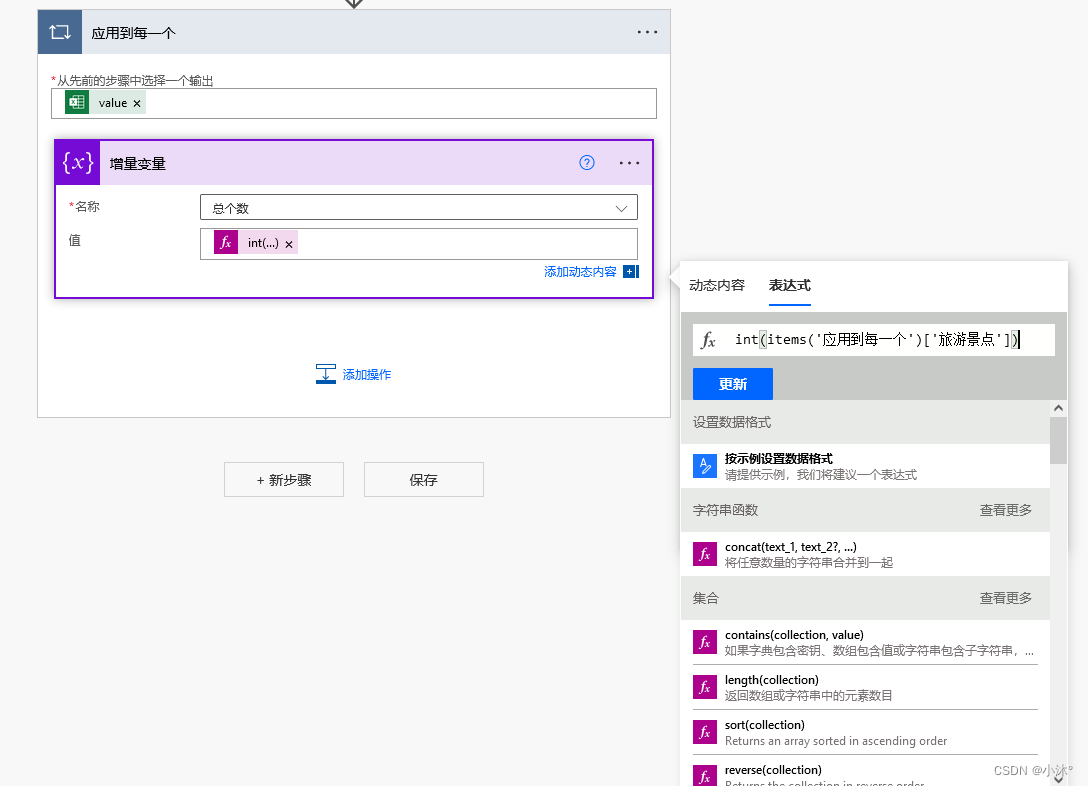
运行成功,查看详情变量进行了两次增加,所以有两步,可以分别点开查看增加情况


需求2:计算表格中某列的最大值
先初始化一个最大值的变量
在应用到每一个操作中继续添加操作,选择控件中的条件

逻辑:当前项的值与最大值变量进行比较,如果当前项比最大值大,那么就把当前项的值赋给最大值

如果是添加变量中的设置变量操作
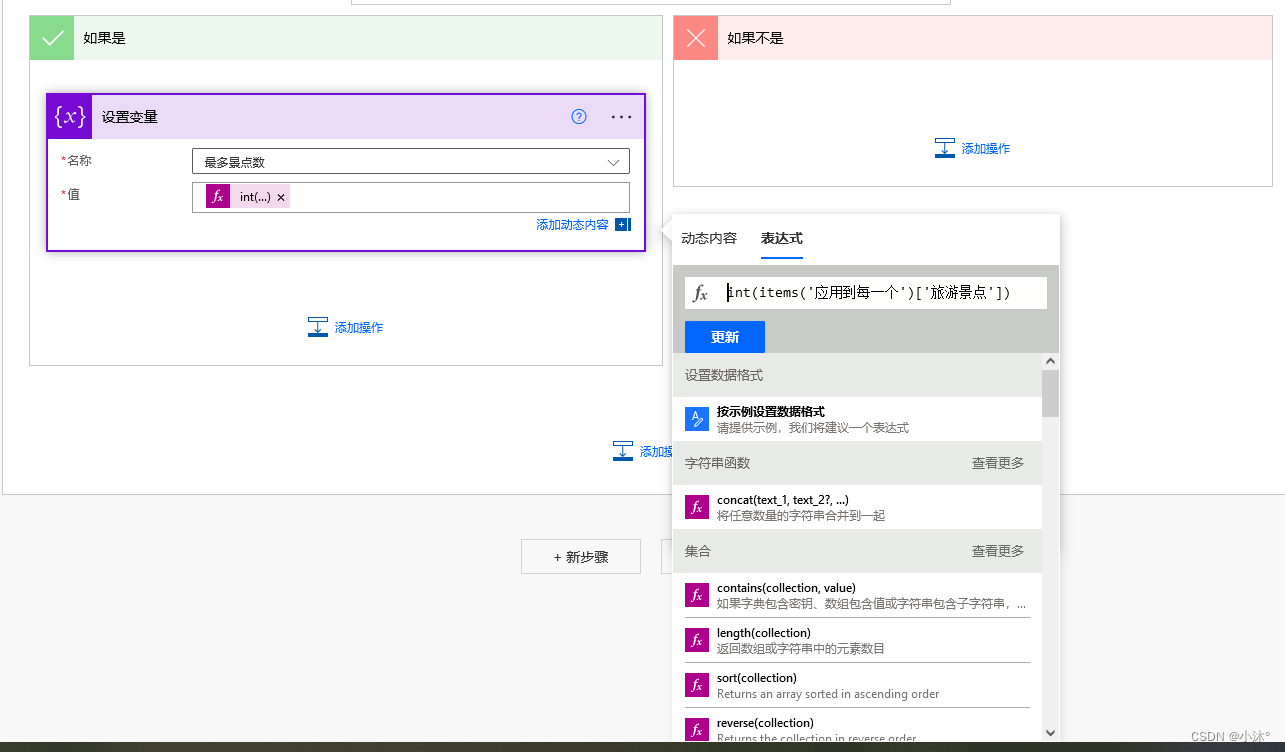
如果想要获取到最大旅游景点的城市,那么在开始初始化一个变量,并在如果是操作中继续添加设置变量,赋值函数语句
items('应用到每一个')['城市']需求3:发送整张表格数据到电子邮件
添加操作,搜索数据操作,点击选择
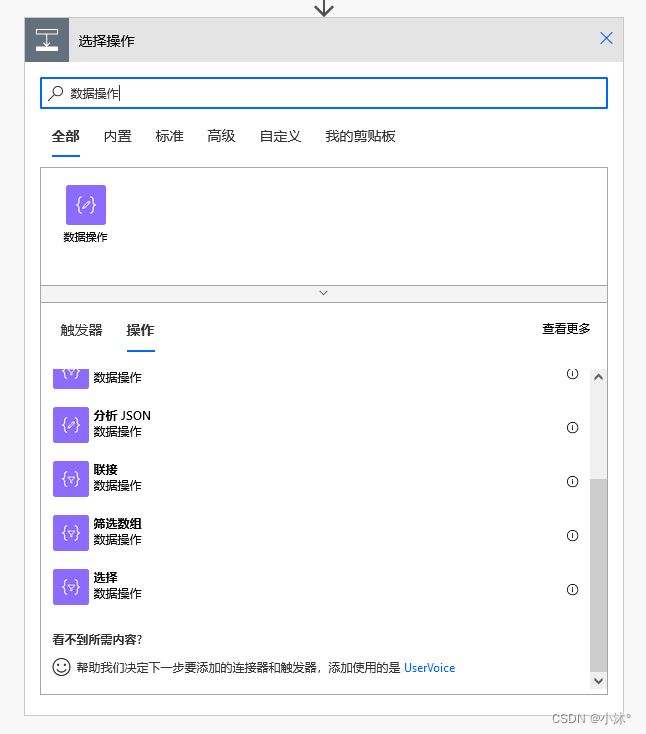
开始时间的输入框选择列出表中存在的行中的value

映射就写入列名和对应的列值

接下来再添加操作,搜索数据操作,选择创建HTML表格
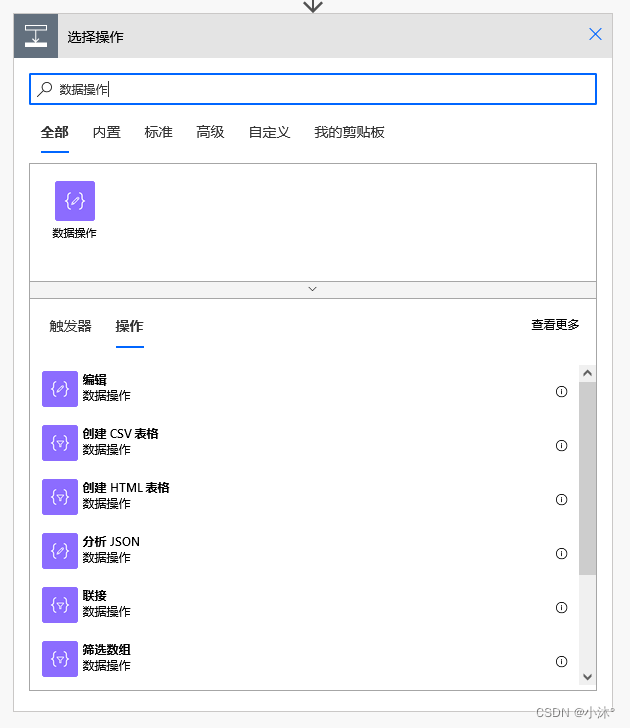
点击选择中的输出

添加操作,选择发送电子邮件,正文中添加输出,就可以发送前面创建的HTML表格,以及前面定义的一些变量,在正文中也可以添加,在动态内容中搜索名字即可

接收到的邮件
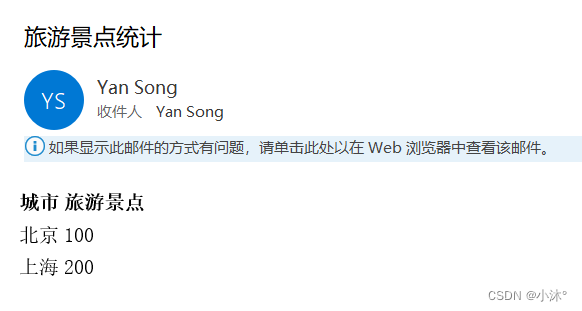






















 1102
1102











 被折叠的 条评论
为什么被折叠?
被折叠的 条评论
为什么被折叠?








